Os problemas mais irritantes do iOS 16 no seu iPhone e como corrigi-los
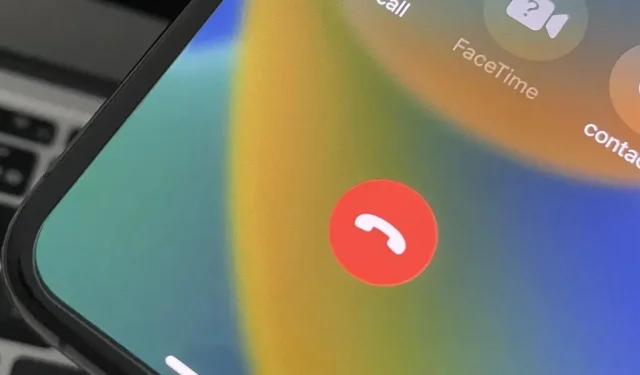
Existem muitas opções novas e empolgantes na atualização do iOS 16 para iPhone, a maioria das quais melhora a experiência geral do usuário. Alguns recursos e alterações corrigem problemas irritantes com o iOS 15 e versões anteriores, e algumas dessas “correções” podem ser irritantes se você estiver acostumado a fazer as coisas de uma determinada maneira.
Felizmente, muitas atualizações podem ser facilmente instaladas ou rapidamente revertidas para o que eram no iOS 15, graças a algumas opções de personalização que não existiam antes. Assim, você pode desativar algumas das coisas que o impedem de aproveitar totalmente o seu iPhone. Leva apenas alguns segundos e você esquecerá os recursos irritantes!
1. Não deixe o botão lateral encerrar chamadas
No iOS 15.7 e anteriores, pressionar o botão lateral do iPhone encerraria imediatamente uma ligação telefônica ou FaceTime, quer você queira encerrar a ligação ou não. O mesmo problema afetava as chamadas de áudio em aplicativos de terceiros, como Facebook Messenger, Google Voice e WhatsApp.
No Android, pressionar o botão de bloqueio bloqueará a tela e impedirá que você toque acidentalmente nos botões com o rosto. Portanto, você pode encerrar chamadas prematuramente após mudar para o iPhone se tiver o hábito de pressionar este botão.
A Apple está corrigindo esse problema no iOS 16. Você pode finalmente reprogramar o botão lateral para apenas bloquear a tela em vez de encerrar uma chamada. Vá para Configurações -> Acessibilidade -> Pressione e ative “Impedir bloqueio para encerrar uma chamada”.



2. Desligue as fotos e memórias favoritas
Se você não deseja que a Apple mostre suas fotos e memórias favoritas no seu iPhone, agora há uma maneira de desativá-lo.
As fotos e lembranças favoritas podem ser uma boa maneira de lembrar de eventos, mas às vezes são muito pessoais ou você simplesmente não quer vê-las por qualquer motivo. Para desativá-los no iOS 16, vá para Configurações -> Fotos e desative Mostrar conteúdo sugerido. Quando ativado, permite automaticamente que fotos e memórias selecionadas apareçam no seu iPhone em locais como Para você e Pesquisar em fotos e widgets da tela inicial. Antes do iOS 16, estava sempre ligado e não era possível desativá-lo.


3. Mostre ou oculte a porcentagem da bateria na barra de status
Embora a opção de porcentagem de bateria da barra de status permanecesse uma opção nos modelos Touch ID, a Apple a removeu quando introduziu o Face ID, mas o iOS 16 finalmente a está trazendo de volta. Ao contrário dos modelos Touch ID, os iPhones com Face ID têm números dentro do ícone da bateria em vez de ao lado dele.
No entanto, há um pequeno problema de design: ao ligá-lo, você pode ver a porcentagem da bateria em números, mas o ícone da bateria mostra que a bateria está carregada, mesmo que não esteja. Isso pode induzi-lo a pensar que sua bateria está carregada, mesmo que esteja quase vazia, se você ignorar os números. Você pode ver o que quero dizer na imagem do meio abaixo.
Se você é um daqueles usuários que está perdendo a porcentagem de bateria na barra de status, vá para Configurações -> Bateria e ative Porcentagem de bateria. Se você está mais irritado com o ícone da bateria parecendo cheio quando não está, você pode desativá-lo ou atualizar seu iPhone para o iOS 16.1, que corrige o problema (captura de tela abaixo). De qualquer forma, você sempre pode ver a porcentagem de bateria de estilo clássico puxando o Centro de Controle para baixo (deslize para baixo no canto superior direito da tela).



Porcentagem de bateria desabilitada (esquerda) e habilitada no iOS 16.0 (centro) e iOS 16.1 (direita).
4. Remova o novo botão de pesquisa na tela inicial.
O novo botão “Pesquisar” localizado na tela inicial recebeu críticas mistas. Enquanto alguns acham conveniente, outros acham um exagero. Ele faz o mesmo que deslizar para baixo de qualquer lugar na tela inicial. Ele também está localizado onde você pode clicar acidentalmente nele e, se fizer isso, levará alguns toques e furtos para voltar se você não estiver procurando por nada.
Por outro lado, muitos usuários do iPhone nem sabiam que era possível deslizar para baixo para acessar a pesquisa, então faz sentido ter uma opção visível para isso em algum lugar da tela.

Se você quiser removê-lo e continuar pesquisando no iPhone, vá para Configurações -> Tela inicial e desative Mostrar na tela inicial em Pesquisar.





Deixe um comentário